微软商店改中文 微软商店中文界面设置方法
更新时间:2024-01-15 12:46:59作者:yang
微软商店是一个非常受欢迎的应用程序市场,但是在过去,它的界面只有英文版本,随着越来越多的中国用户使用微软产品,微软商店最近推出了中文界面,以更好地满足用户的需求。现在用户可以通过简单的设置方法,将微软商店的界面切换为中文,这为我们提供了更便捷的使用体验。在本文中我们将介绍如何设置微软商店的中文界面,帮助用户们更好地使用微软商店的功能。
步骤如下:
1.打开设置
打开电脑设置,在设置页面找到上方时间和语言选项。点击进入。
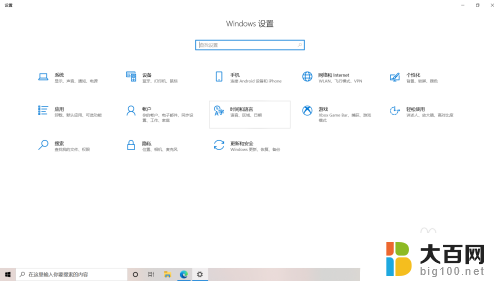
2.点击语言
在进入的日期和语言设置页面,找到左边语言选项。点击进入。
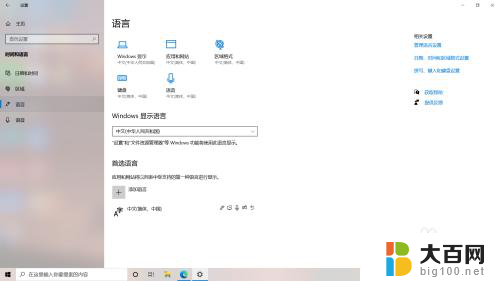
3.点击中文
在语言设置的右边,找到显示语言选项。点击选择语言为中文即可使微软商店改中文了。
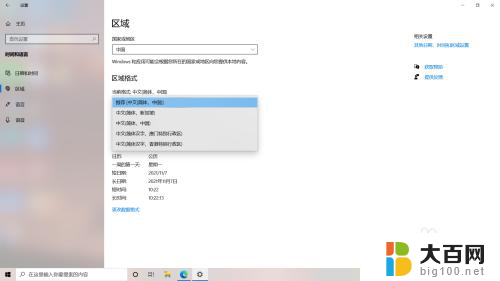
以上就是关于如何将微软商店改成中文的全部内容,如果有遇到相同情况的用户,可以按照以上方法来解决。
微软商店改中文 微软商店中文界面设置方法相关教程
- 惠普笔记本有没有自带的应用商店 惠普电脑有哪些软件商店
- 微软共享游戏 如何在微软商店上共享应用和游戏给其他账号
- 微信怎么恢复语言设置成中文 微信英文改回中文方法
- 如何在wps文字软件中设置pdf文件页面的排序呢 在wps文字软件中如何改变pdf文件的页面顺序
- 罗技驱动中文设置 罗技驱动界面中文语言设置方法
- 此iphone尚未在itunes商店使用过 iPhone提示此Apple ID尚未在iTunes商店使用过怎么办
- 怎么进入谷歌play商店 如何下载完整版谷歌市场
- steam在哪设置中文 steam 中文界面设置方法
- 苹果电脑改中文语言 苹果电脑如何设置中文界面
- 梅捷主板bios设置中文 如何在梅捷BIOS中设置中文界面
- 苹果进windows系统 Mac 双系统如何使用 Option 键切换
- win开机不显示桌面 电脑开机后黑屏无法显示桌面解决方法
- windows nginx自动启动 Windows环境下Nginx开机自启动实现方法
- winds自动更新关闭 笔记本电脑关闭自动更新方法
- 怎样把windows更新关闭 笔记本电脑如何关闭自动更新
- windows怎么把软件删干净 如何在笔记本上彻底删除软件
电脑教程推荐